iPad: So Insertieren oder Entfernen Sie die SIM-Karte
Erfahren Sie, wie Sie mit diesem Tutorial auf die SIM-Karte des Apple iPad zugreifen können.
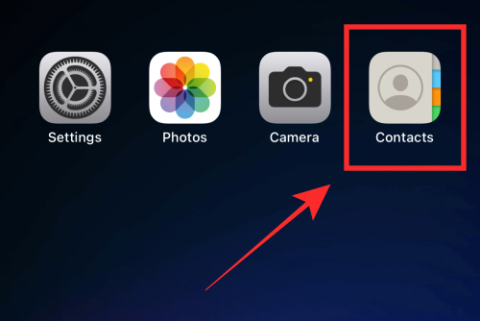
Es gibt viele Gründe, warum auf Ihrem iPhone möglicherweise zu viele doppelte Kontakte angesammelt werden, z. B. die Synchronisierung von Kontakten mit einem E-Mail-Client, die Verwendung von iCloud oder ein Fehler in Ihrem Adressbuch. Wenn Ihre Kontakte-App beim Suchen nach jemandem mehrere (doppelte) Ergebnisse anzeigt, ist es möglicherweise an der Zeit, die Kontaktbereinigung zu starten.
Aber was ist, wenn auf Ihrem Gerät viel zu viele doppelte Kontakte vorhanden sind (einige, die Ihnen vielleicht gar nicht aufgefallen sind)? Nun, die Lösung ist hier, falls das Ihr aktuelles Problem ist. Mit iOS 16 führt Apple die automatische Erkennung doppelter Kontaktkarten in der iCloud oder auf dem Gerät ein und bietet die Möglichkeit, diese auf Wunsch zusammenzuführen.
In diesem Beitrag zeigen wir Ihnen, wie das geht! Lass uns gehen!
Verwandte Themen: Live-Text in Videos: Welche iPhones und iPads werden unterstützt?
So führen Sie doppelte Kontakte auf dem iPhone zusammen
Starten Sie die Kontakte- App auf Ihrem iPhone .
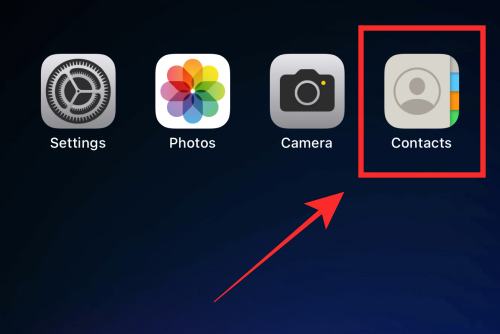
Tippen Sie unter „Listen“ auf „ Alle iCloud“ .
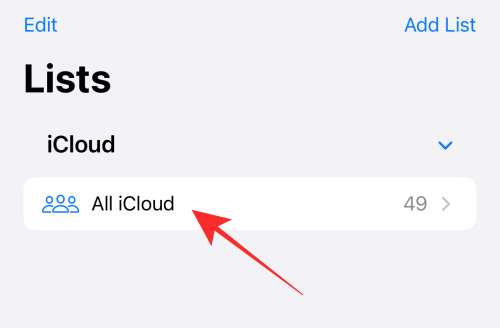
Hinweis: Wenn Sie Ihre iPhone-Kontakte nicht mit iCloud synchronisiert haben, wird unter „Listen“ „Alle iPhone“ angezeigt. Tippen Sie auf „Alle iPhones“, um zu den Kontakten zu gelangen.
Wenn doppelte Kontakte vorhanden sind, werden diese direkt über der Kontaktliste als „Duplikate gefunden“ zusammen mit der Anzahl der doppelten Kontakte angezeigt.
Tippen Sie auf Duplikate gefunden .
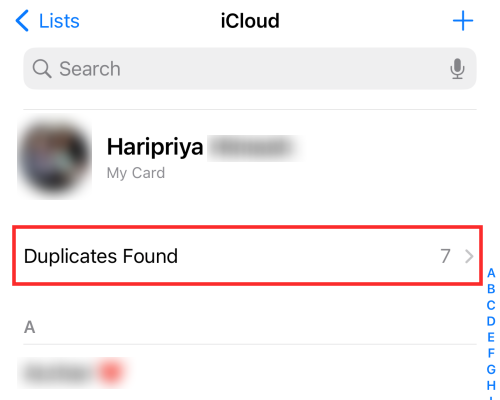
Im Überlaufmenü sehen Sie die Liste der doppelten Kontakte (mit der Anzahl der doppelten Karten). Hier haben Sie zwei Möglichkeiten: alle Kontakte auf einmal zusammenführen oder ausgewählte Kontakte manuell zusammenführen.
Option 1: Alle Duplikate auf einmal zusammenführen
Um alle doppelten Kontakte auf einen Schlag zusammenzuführen, tippen Sie unten im Überlaufmenü auf „Zusammenführen“ .
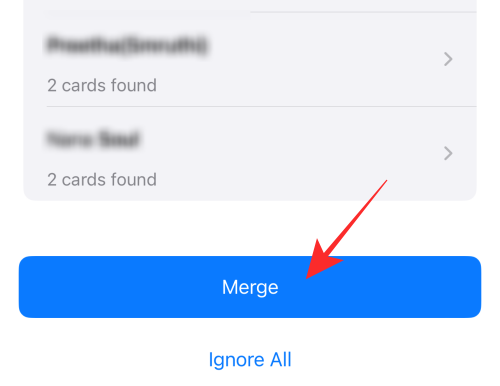
Das ist es! Alle doppelten Kontakte werden in Ihren Kontakten mit einer Flash-Nachricht zusammengeführt – „Duplikate gelöst“!
Über der Kontaktliste auf der Seite „Kontakte“ wird der Indikator „Duplikate gefunden“ nicht mehr angezeigt.
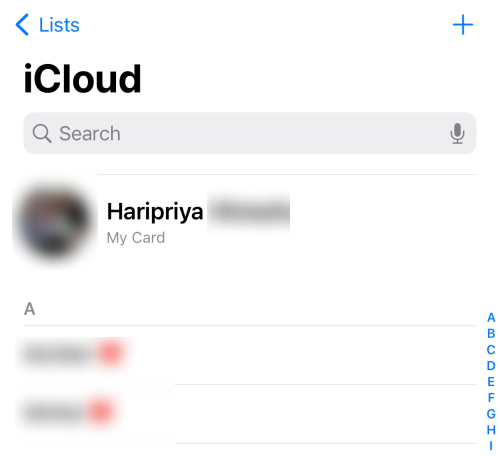
Option 2: Kontakte manuell auswählen und zusammenführen
Tippen Sie im Überlaufmenü auf einen beliebigen doppelten Kontakt, den Sie auflösen möchten.
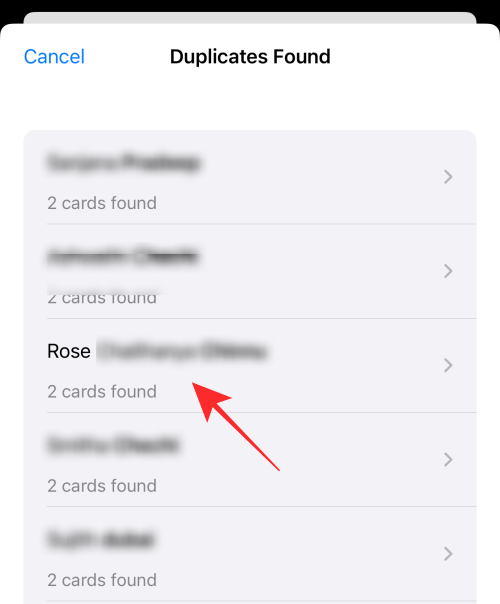
Im Überlaufmenü werden Details zum ausgewählten doppelten Kontakt angezeigt. Tippen Sie unten im Menü auf Zusammenführen .
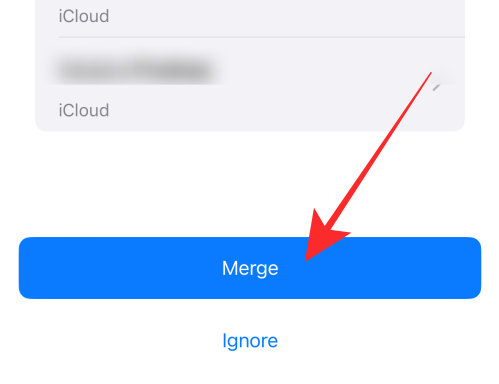
Erledigt! Sie haben die Schritte zum Zusammenführen der Kopien eines ausgewählten Kontakts zu einer Kopie in Ihren Kontakten erfolgreich abgeschlossen! Sie können somit beliebige Duplikate gezielt zusammenführen.
Tippen Sie oben links im Überlaufmenü auf „Abbrechen“ , wenn Sie mit dem Zusammenführen der ausgewählten Kontakte fertig sind.
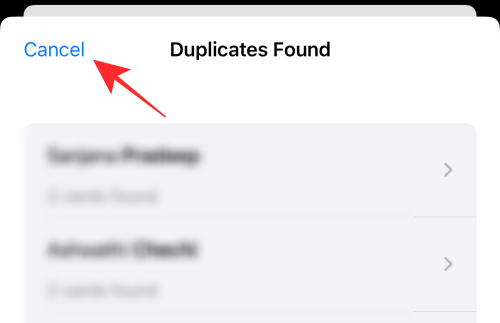
Die verbleibenden ungelösten Duplikate werden weiterhin auf der Seite „Kontakte“ als „Duplikate gefunden“ angezeigt.
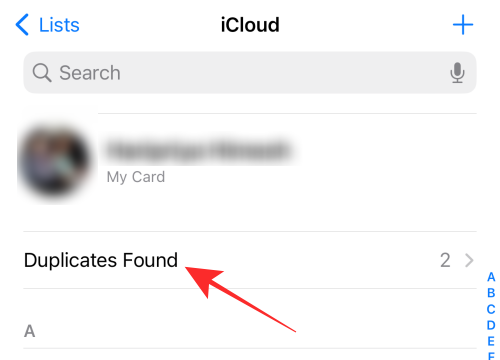
Wie werden doppelte Kontakte erkannt?
Die Kontakte-App erkennt Duplikate anhand genau gleicher Kontaktkarten in iCloud oder iPhone. Sowohl der Name als auch die Nummer müssen übereinstimmen, damit es sich um Duplikate handelt. Wenn Sie eine Nummer unter zwei verschiedenen Namen gespeichert haben oder umgekehrt, werden diese nicht als doppelte Kontakte erkannt und nicht in der Liste „Duplikate gefunden“ angezeigt.
Ich hoffe, Sie haben hier Ihre Antworten gefunden! Teilen Sie uns Ihr Feedback in den Kommentaren mit!
VERWANDT
Erfahren Sie, wie Sie mit diesem Tutorial auf die SIM-Karte des Apple iPad zugreifen können.
In diesem Beitrag erklären wir, wie Sie ein Problem lösen können, bei dem die Karten-Navigation und GPS-Funktionen auf dem Apple iPhone nicht richtig funktionieren.
Aktivieren Sie iMessage-Effekte auf Ihrem iPhone für ein interaktives Messaging-Erlebnis. Erfahren Sie, wie Sie die Effekte aktivieren und nutzen können.
Erfahren Sie, wie Sie den Hintergrund auf Ihrem iPhone verwischen können, um perfekte Porträts zu erstellen. Nutzen Sie unsere Tipps für atemberaubende Ergebnisse.
Erfahren Sie, wie Sie die Zoom-Funktion auf Ihrem Apple iPhone oder iPad aktivieren oder deaktivieren.
Erfahren Sie, wie Sie Vorschläge für Siri-Apps auf Ihrem Apple iPhone und iPad löschen. Optimiere dein Nutzererlebnis mit einfachen Schritten.
Um das Gelbstichproblem auf Ihrem iPhone zu beheben, müssen Sie Ihre Farbeinstellungen anpassen, Night Shift und True Tone deaktivieren.
Step-by-Step Anleitung zum Blockieren von Popups in Safari auf MacOS (alle Versionen), iPhone und iPad. Inklusive Experten-Tipps für bessere Browsersicherheit.
Entdecken Sie fünf Möglichkeiten, Anrufe auf Ihrem iPhone stummzuschalten und unerwünschte Störungen zu vermeiden, um friedliche Momente zu genießen.
So legen Sie die Startseite für Safari auf Ihrem Apple iPhone oder iPad fest. Erfahren Sie die besten Tipps zur Optimierung Ihrer Nutzung.







